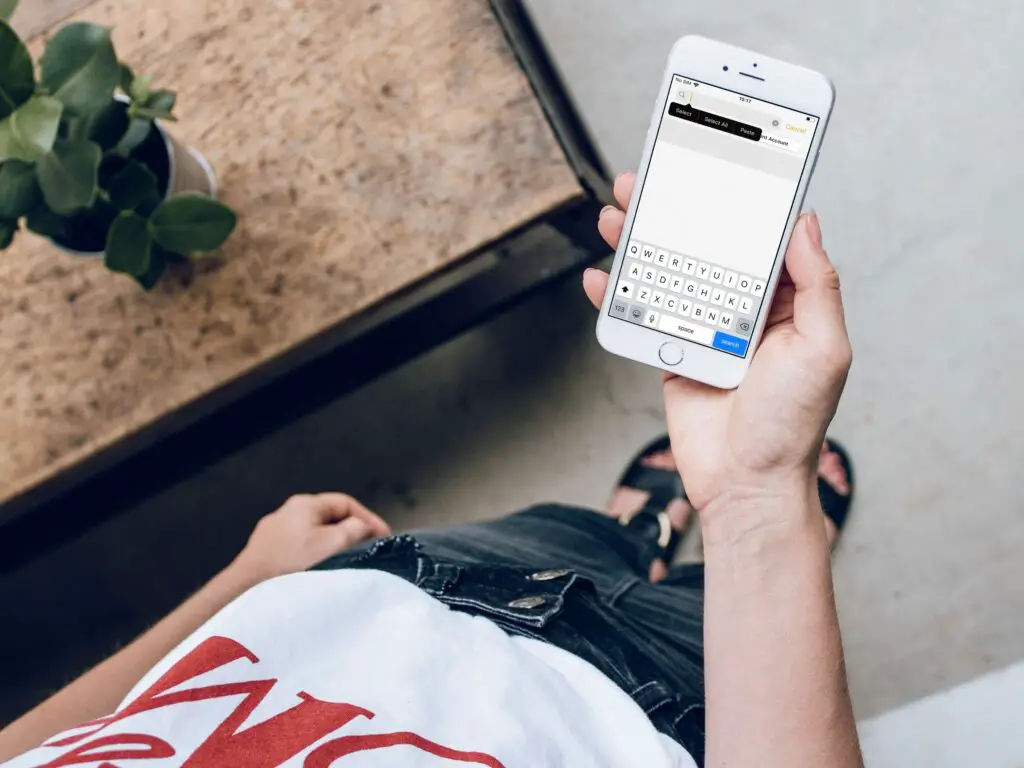
Vad du ska veta
- IPhone Urklipp sparar bara ett objekt åt gången. Rensa det genom att ersätta objektet med tom text med en app som Notes.
- Öppna anteckningar och skriv två blanksteg i sökfältet. Tryck och håll kvar på mellanslag och välj Kopiera.
- För att bekräfta att du har rensat urklipp, öppnar du en app, håller ned ett tomt textfält och väljer Klistra.
Den här artikeln förklarar hur du rensar iPhone Urklipp genom att ersätta det sparade objektet med tom text.
Hur man rensar iPhone Urklipp
Urklipp i iOS är ganska begränsat. Det kan bara innehålla en bit information åt gången, och den är inte direkt tillgänglig för en användare. Men du kan använda den begränsningen till din fördel. Att ersätta texten i urklipp med tom text är ett bra sätt att effektivt rensa bort den gamla informationen som sparats där. Allt du behöver göra är att kopiera ett mellanslag så är du inställd. Så här gör du. Metoden nedan fungerar också för Universal Clipboard-funktionen (delat urklipp mellan din iPad, iPhone och Mac) på Apple-enheter.
-
Öppna alla appar som har ett textinmatningsfält. Vi rekommenderar Notes.
-
Skriv två blanksteg i sökfältet.
-
Tryck och håll kvar på mellanslag och välj Kopiera.
Det är allt! Alla data som du hade i ditt urklipp kommer att ersättas med de två blankstegen.
Hur man bekräftar att Urklipp är tomt
För att verifiera att ditt urklipp i huvudsak är tomt (innehåller två mellanslag) är allt du behöver göra att klistra in det i en app.
-
Öppna valfri app med ett textfält. Återigen rekommenderar vi Notes.
-
Tryck och håll på sökfältet högst upp.
-
Knacka Klistra.
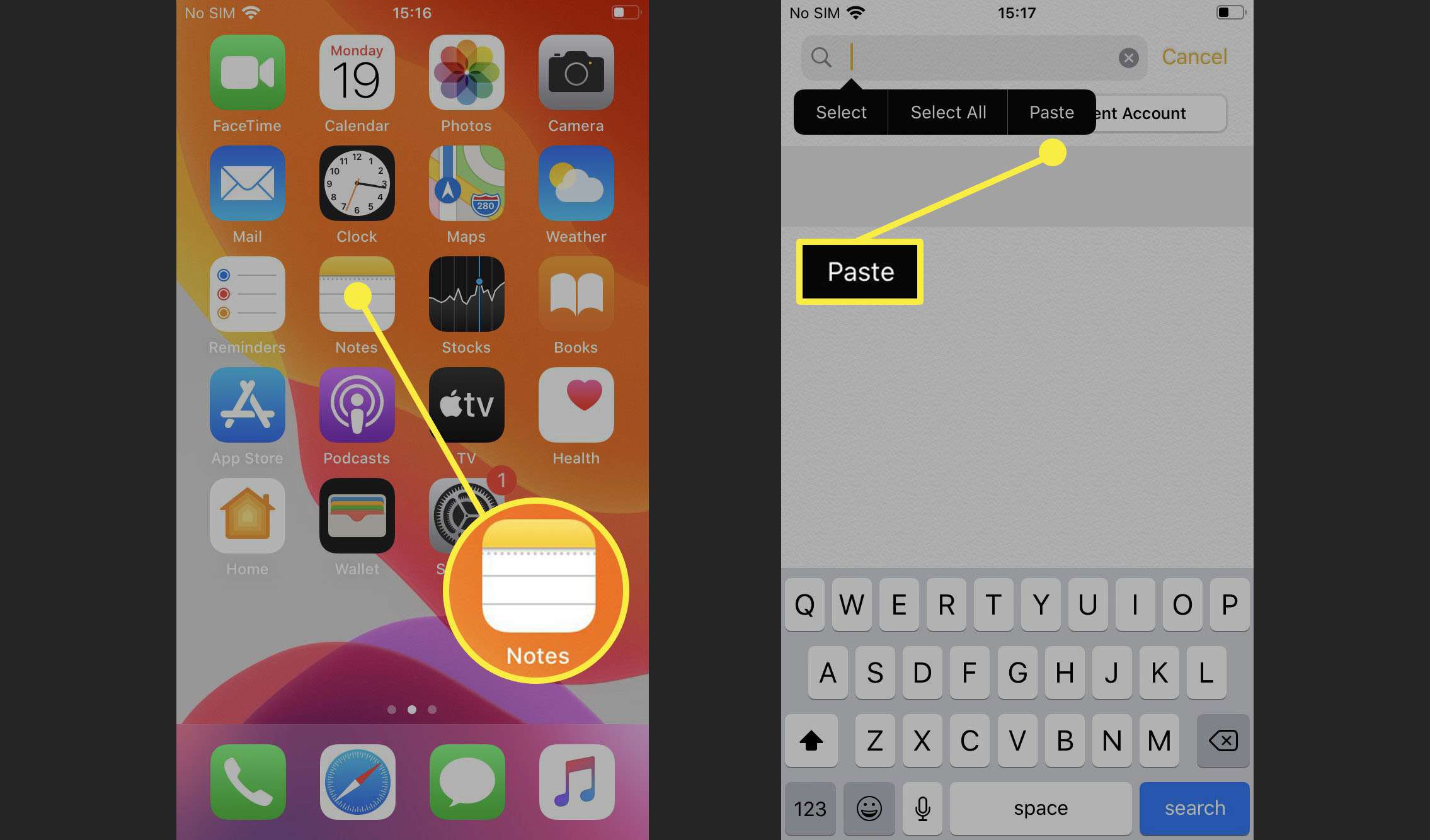
Varför behöver jag rensa min iPhones urklipp?
Urklipp inbyggt i iOS är begränsat till en enda textsträng, men utvecklare kan skriva sina appar för att ge åtkomst till den textsträngen. Det finns legitima skäl för att behöva denna åtkomst, men inte alla appar har legitima avsikter. Till exempel visade sig TikTok komma åt urklipp för en tid sedan och har sedan dess lovat att sluta göra det. Inte allt som du kopierar och klistrar medför nödvändigtvis en säkerhetsrisk. Det finns många situationer där du kopierar och klistrar in information och inte vill att den informationen ska komma ut. Lösenord, bankinformation, telefonnummer, adresser och mer kan kopieras och klistras in. Naturligtvis vill du inte att någon av den informationen ska komma ut, så det är en bra idé att helt enkelt rensa urklipp genom att följa stegen ovan när du är klar att flytta information runt.
En anteckning om appar från tredje part
Det är viktigt att notera att iOS erbjuder flera klippbordshanterare från tredje part, och den här metoden kommer inte nödvändigtvis att rensa dem. Du måste konsultera enskild appsupport om du använder en tredjeparts urklippshanterare. Denna metod för att rensa Urklipp fungerar bara för det inbyggda iOS Urklipp du får med din telefon.